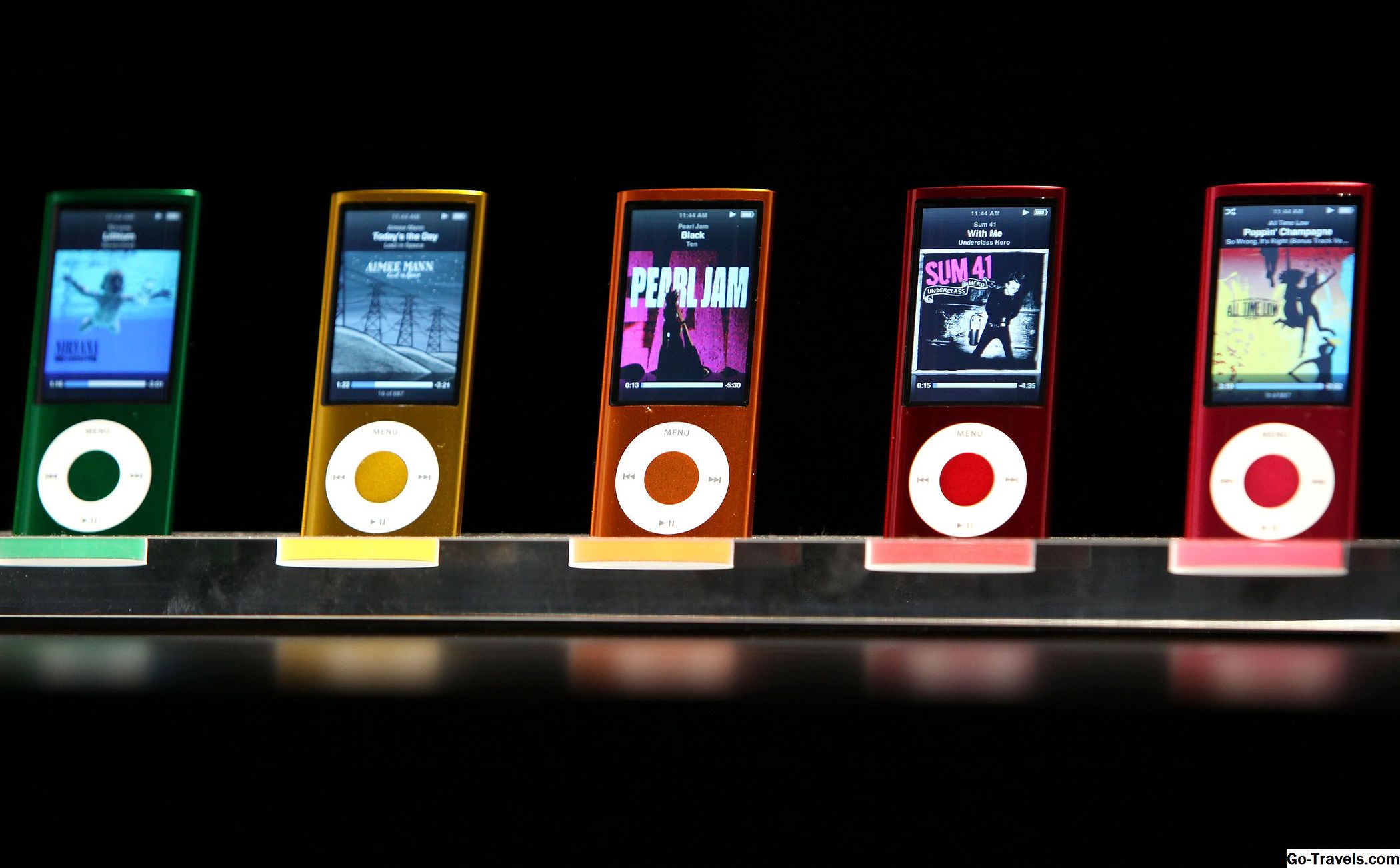다른 iPod을 소유 한 사람들에게는 iPod nano를 설치하는 것이 꽤 친숙 해 보일 것입니다. 그러나 새로운 몇 가지 단서가 있습니다. 이 nano로 처음으로 iPod을 즐기는 사람들은 마음을 편히 잡으십시오. 설정하는 것이 매우 쉽습니다. 이 단계를 따르면 iPod nano를 사용하여 음악을 듣거나 즉시 비디오를들을 수 있습니다.
이 지침은 다음에 적용됩니다.
- 7 세대 iPod nano
- 6 세대 iPod nano
- 5 세대 iPod nano
시작하려면 나노 상자를 꺼내고 클릭휠 (5 세대 모델) 또는 보류 버튼 (6 세대 및 7 세대)의 아무 곳이나 클릭하여 켜십시오. 클릭 휠을5 세대 모델, 또는 터치 스크린이6 일 및 7 일, 사용할 언어를 선택하고 계속 진행하려면 가운데 단추를 클릭하십시오.
와 더불어6 세대, 동기화하려는 컴퓨터에 연결하기 만하면됩니다. 와 더불어7 세대 모델을 연결하고, nano를 Mac과 동기화하는 경우 iTunes는 "Mac 용으로 최적화"한 다음 자동으로 nano를 다시 시작합니다.
완료되면 나노를 등록하고 콘텐츠를 추가해야합니다. 컴퓨터에 iTunes가 설치되어 있는지 확인하고 (Windows 및 Mac에 iTunes를 설치하는 방법을 배우십시오) 나노에 추가 할 음악이나 기타 콘텐츠가 있는지 확인하십시오. 온라인으로 음악을 얻는 방법과 CD를 추출하는 방법을 배우십시오.
iPod nano는 iTunes 왼쪽의 Devices (장치) 메뉴에 나타나며 시작할 준비가됩니다.
01 of 08iPod 등록

귀하의 nano를 설정하는 초기 단계에는 Apple의 서비스 약관에 동의하고 iPod을 등록하기위한 Apple ID를 만드는 작업이 많이 포함됩니다.
처음 보는 화면에서 Apple의 법적 사용 약관 및 라이센스에 동의 할 것을 요청합니다. nano를 사용하려면이 작업을 수행해야합니다. 그렇다면 읽고 읽은 상자를 체크 한 다음을 클릭하십시오.잇다.
그런 다음 Apple ID로 이미 로그인 한 것으로 가정하고 로그인하라는 메시지가 나타납니다. 갖고 계신 분이라면 iTunes Store에서 모든 종류의 멋진 콘텐츠를 얻을 수 있습니다. 그런 다음잇다.
마지막으로 제품 등록 양식을 작성하여 새 나노를 등록하라는 메시지가 표시됩니다. 완료되면제출 계속하다.
02 of 02설정 옵션 선택
다음으로 iPod에 이름을 지정할 수 있습니다. 그렇게하거나 기본 이름을 사용하십시오.
그런 다음 세 가지 옵션 중에서 선택하십시오.
자동으로 노래를 iPod에 동기화 iPod에 바로 iTunes 보관함을 추가 할 수 있습니다. 라이브러리가 너무 크면 iTunes는 노래가 꽉 차기까지 무작위로 선택한 노래를 추가합니다.
이 iPod에 사진을 자동으로 추가하십시오. 어떤 사진 관리 프로그램을 사용하든 사진 앨범을 모바일 용 iPod에 추가 할 수 있습니다.
iPod 언어 는 화면상의 메뉴와 시각 장애가있는 사용자를위한 화면 콘텐츠를 읽는 접근성 도구 인 VoiceOver를 사용하는 언어를 선택할 수 있습니다. (설정에서 VoiceOver 찾기 -> 일반 -> 접근성.)
이러한 옵션 중 일부 또는 전부를 선택할 수 있지만 필수 옵션은 없습니다. 음악, 사진 및 기타 콘텐츠에 대한 옵션을 다음에 선택하지 않아도 설정할 수 있습니다.
03 / 08음악 동기화 설정
이 시점에서 표준 iPod 관리 화면이 나타납니다. 여기에서 어떤 콘텐츠가 iPod에 전달되는지 결정하는 설정을 제어 할 수 있습니다. 이 화면의 옵션에 대해 자세히 알아보십시오.
마지막 단계에서 "노래를 자동으로 동기화"를 선택하면 iTunes에서 음악으로 iPod을 자동 채우기를 시작합니다 (사진, 비디오 등을 저장할 공간을 확보하려는 경우에는 원하지 않을 수 있음). iTunes 윈도우 상단의 상태 영역에서 X를 클릭하면이 작업을 중단 할 수 있습니다.
중지했거나 처음에 선택하지 않은 경우 설정을 수정해야합니다. 대부분의 사람들은 음악으로 시작합니다.
음악 탭에서 다양한 옵션을 찾을 수 있습니다.
- 전체 라이브러리 동기화 그것은 마치 그것이 들리는 것입니다.
- 선택한 재생 목록, 아티스트 및 장르 동기화 어떤 음악이 당신의 나노에 들어갈 지 선택할 수 있습니다.
- 뮤직 비디오 포함 가지고 있다면 iPod에 동기화합니다.
- 노래로 여유 공간을 자동으로 채 웁니다. 이미 논의되었습니다.
특정 음악 만 iPod에 동기화하려는 경우 오른쪽에있는 상자를 선택하여 특정 아티스트의 왼쪽 또는 모든 음악 상자를 선택하여 재생 목록을 동기화하도록 선택하십시오. 하단의 상자를 클릭하여 특정 장르의 모든 음악을 동기화하십시오.
다른 동기화 설정을 변경하려면 다른 탭을 클릭하십시오.
04 of 08동영상 동기화 설정
5 세대와 7 세대 모델 (6 세대는 아니지만 6 세대 나노의 소유자)은 비디오를 재생할 수 있습니다. 이러한 모델 중 하나가 있다면 이동 중에도 iTunes 보관함의 동영상을 나노에 동기화하여 감상 할 수 있습니다. 그렇다면 영화 산업 탭.
해당 화면에서 다음을 선택할 수 있습니다.
- 영화 동기화 - 이 상자를 선택하면 컴퓨터의 영화 또는 기타 (TV 프로그램이 아닌) 비디오를 귀하의 nano에 동기화 할 수 있습니다. 이 옵션을 선택하면 영화 상자에 표시된 영화가 켜지고 그 옆에 확인란이 있습니다. 특정 영화를 동기화하려면 해당 확인란을 클릭하십시오.
- 자동 포함 - 이것을 클릭하면 아이튠즈가 자동으로 영화를 선택할 필요없이 자동으로 동기화하게됩니다. 드롭 다운 메뉴를 사용하여 동기화 할 영화 및 방법에 대한 환경 설정을 지정할 수 있습니다.
- 전체 또는 기타 옵션 - 여기에서 iTunes 보관함에 추가 한 가장 최근의 영화를 보든 본 사람이든, 보지 않은 모든 영화 또는 보지 않은 영화를 언제 추가했는지를 선택할 수 있습니다.
선택한 다음 다른 탭으로 이동하여 더 많은 설정을 선택하십시오.
08 년 5 월TV 에피소드, Podcast 및 iTunes U 동기화 설정
TV 프로그램, Podcast 및 iTunes U 교육용 컨텐츠는 꽤 다른 것처럼 보일 수 있지만, 동기화 옵션은 기본적으로 모두 동일합니다 (영화의 설정과 매우 유사합니다). 6 세대 나노는 비디오 재생을 지원하지 않기 때문에 Podcast 및 iTunes U 옵션 만 포함합니다.
몇 가지 선택 사항이 있습니다.
- 보지 않거나 새로운 TV 프로그램, Podcast 또는 iTunes U 강의 모두 또는 설정된 수를 동기화합니다.
- 콘텐츠가 TV 프로그램이나 팟 캐스트와 같은 시리즈 인 경우 왼쪽의 확인란을 클릭하여 모든 에피소드를 동기화 할 수 있습니다.
- 일부 에피소드 만 동기화하려면 시리즈를 선택한 다음 오른쪽에있는 체크 박스를 클릭하십시오.
다른 동기화 설정을 변경하려면 다른 탭을 클릭하십시오.
06 of 06사진 동기화 설정
자신과 함께 즐기고 싶거나 다른 사람들과 공유하고 싶은 훌륭한 사진 콜렉션이 있다면, 그것을 나노에 동기화 할 수 있습니다. 이 단계는 5 세대, 6 세대 및 7 세대 나노에 적용됩니다.
사진을 동기화하려면 사진들 탭. 선택할 수있는 옵션은 다음과 같습니다.
- 사진 동기화 - 드롭 다운을 사용하여 사진을 저장하는 사진 관리 프로그램 (Mac에서는 iPhoto, Windows에서는 몇 가지 옵션이 있음)을 선택하고에서 동기화 할 수 있습니다.
- 모든 사진, 앨범, 이벤트 및 얼굴 - 항상 모든 사진을 동기화하려면이 옵션을 선택하십시오. 그래도 큰 사진 라이브러리가 있으면 빠르게 나노를 채울 수 있습니다. 얼굴 기능은 iPhoto에서만 작동합니다.
- 선택한 앨범, 앨범, 이벤트 및 얼굴, 자동 포함 - 동기화 할 사진을 제한하려면 이것을 선택하십시오. 드롭 다운 메뉴를 사용하여 환경 설정에 따라 동기화 할 사진을 선택하십시오.
- 전체 해상도 사진 포함 - 귀하의 나노에있는 사진이 장치 용으로 수축되는 동안 나노를 원판으로 사용하여 풀 사이즈 전체 해상도 사진을 다른 장치로 전송할 수 있습니다. 기본 관리 화면에서 디스크 모드를 활성화하면됩니다.
- 앨범, 이벤트 - 선택한 항목 만 동기화하도록 선택한 경우 앨범 및 이벤트 옆의 확인란을 선택하고 아래로 스크롤하면 다른 옵션을 선택하여 나노에 동기화 할 수 있습니다.
선택을하면 거의 완료됩니다. 한 걸음 더 나아.
07/08추가 iPod nano 옵션 및 설정
표준 iPod 콘텐츠 관리 프로세스는이 기사의 앞 단계에서 다루었지만 주요 화면에는 해결되지 않은 몇 가지 옵션이 있습니다.
iPod 관리 화면 가운데에서 이러한 옵션을 찾을 수 있습니다.
- 이 iPod이 연결되면 iTunes를 엽니 다. - nano를 꽂으면 iTunes가 자동으로 열립니다. iPod을이 컴퓨터에 배터리 충전 용으로 만 연결하고 동기화하지 않는 한이 작업을 수행하는 것이 좋습니다.
- 선택한 노래 및 비디오 만 동기화 - 특정 항목이 iPod에 동기화되지 않게하는 방법입니다. 이 확인란을 선택하면 iTunes 보관함에있는 항목 옆의 상자를 선택 취소하여 iPod에 자동으로 동기화되지 않도록 할 수 있습니다.
- 수동으로 음악 및 비디오 관리 - 이렇게하면 콘텐츠가 자동으로 동기화되지 않습니다. 즉, 손으로 직접해야합니다. 이 옵션을 사용하면 자신의 컴퓨터가 아닌 다른 컴퓨터를 통해 iPod에서 음악을 재생할 수 있습니다.
- 디스크 사용 설정 - 휴대용 하드 드라이브 인 것처럼 iPod에 파일을 저장할 수 있습니다. 이 기능을 사용하고 음악 플레이어로 사용할 수도 있습니다.
음성 피드백
3 세대 아이팟 셔플은 VoiceOver 기능을 갖춘 최초의 아이팟으로, 아이팟이 화면 내용을 사용자에게 말할 수있게 해줍니다. 이 기능은 이후 iPhone 3GS의 VoiceControl으로 확장되었습니다. 5 세대 nano는 VoiceOver 만 제공합니다.
- VoiceOver 활성화 -이 기능은 iPod이 현재 재생중인 노래 및 아티스트의 이름을 말할 수있게 해주는 기능 모음을 활성화합니다.
- 음성 메뉴 사용 - iPod이 화면의 메뉴 항목 이름을 말하게합니다 (주로 내게 필요한 옵션 기능입니다)
- 내장 음성 대신 시스템 음성 사용 - 나노에 내장 된 기본 음성은 약간 로봇 적입니다. 이 옵션을 사용하면 컴퓨터 소프트웨어에 이미있는 음성을 사용하여보다 인간적인 경험을 할 수 있습니다. 이를 위해서는 iTunes가이 새로운 음성을 사용하여 VoiceOver 메시지를 작성해야합니다.
마무리 작업
탭에서 모든 설정을 변경했으면를 클릭하십시오. 대다 iPod 관리 화면의 오른쪽 하단에있는 버튼을 클릭하면 콘텐츠 동기화가 시작됩니다.
끝나면 iTunes의 왼쪽 트레이에있는 iPod 아이콘 옆에있는 화살표 버튼을 클릭하여 iPod을 꺼내십시오. iPod을 꺼내면 흔들림이 없습니다.